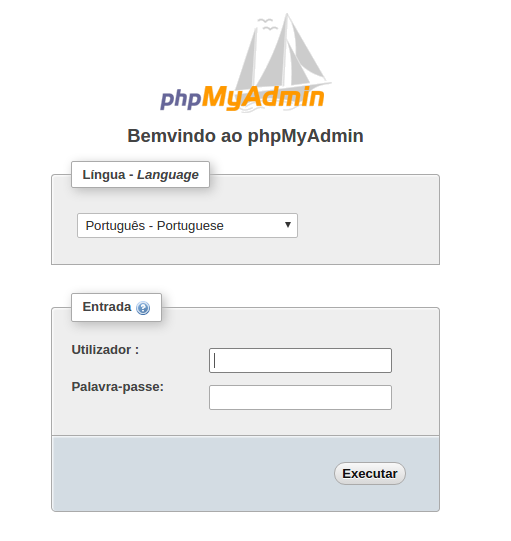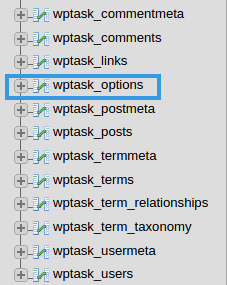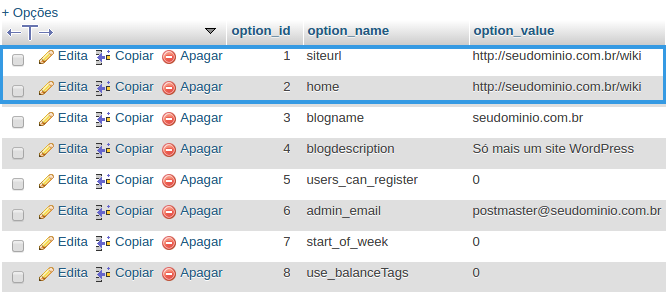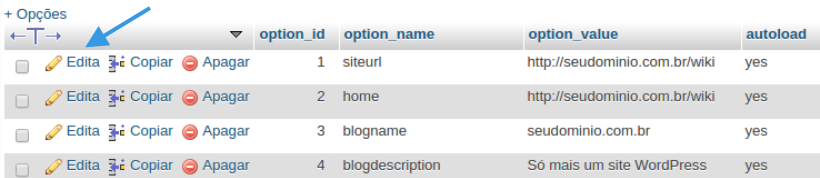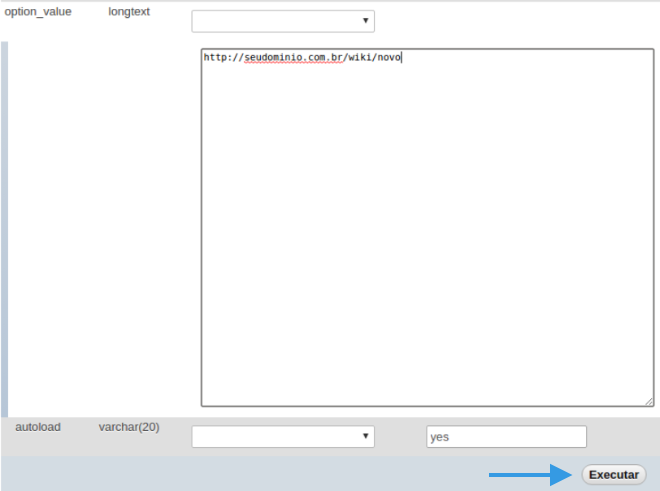Mudanças entre as edições de "Problemas ao migrar site Wordpress para raiz"
| (5 revisões intermediárias pelo mesmo usuário não estão sendo mostradas) | |||
| Linha 10: | Linha 10: | ||
<td style="vertical-align:top; border-top: 1px solid #9C9C9C; border-right: 1px solid #9C9C9C; border-left: 1px solid #9C9C9C; border-bottom: 1px solid #9C9C9C; padding: 1em;"> | <td style="vertical-align:top; border-top: 1px solid #9C9C9C; border-right: 1px solid #9C9C9C; border-left: 1px solid #9C9C9C; border-bottom: 1px solid #9C9C9C; padding: 1em;"> | ||
| − | Abaixo, disponibilizamos um tutorial para corrigir problema de migração do Wordpress de um subdiretório (ex: httpdocs/novo) para pasta raiz (httpdocs) ou outra subpasta. Após realizar uma migração do Wordpress e notar que o acesso a página inicial e mesmo a área administrativa ficou indisponível, poderá ajustar a nova URL diretamente no banco de dados, via PHPMyAdmin. | + | Abaixo, disponibilizamos um tutorial para corrigir problema de migração do Wordpress de um subdiretório (ex: httpdocs/novo) para pasta raiz (httpdocs) ou outra subpasta qualquer. Após realizar uma migração do Wordpress e notar que o acesso a página inicial e mesmo a área administrativa ficou indisponível, poderá ajustar a nova URL diretamente no banco de dados, via PHPMyAdmin. |
<br><br> | <br><br> | ||
| Linha 22: | Linha 22: | ||
<br> | <br> | ||
| − | [[Arquivo:elipse_3.png]] No Menu lateral, clique na tabela '''wp_options''' (em nosso exemplo, se chama "wptask_options";<br> | + | [[Arquivo:elipse_3.png]] No Menu lateral, clique na tabela '''wp_options''' para expandir (em nosso exemplo, se chama "wptask_options";<br> |
| − | <br>[[Arquivo:Erro_migrar_Wordpress3.png | + | <br>[[Arquivo:Erro_migrar_Wordpress3.png]]<br> |
<br> | <br> | ||
| − | [[Arquivo:elipse_4.png]] | + | [[Arquivo:elipse_4.png]] Busque os campos "siteurl" e "home" (caso não apareçam na primeira página, procure-os nas próximas); |
| − | + | <br>[[Arquivo:Erro_migrar_Wordpress4.png]]<br> | |
| − | |||
| − | |||
| − | |||
| − | |||
| − | |||
| − | [[Arquivo: | ||
<br> | <br> | ||
| − | [[Arquivo: | + | [[Arquivo:elipse_5.png]] Ao encontrar o campo "siteurl", clique em '''Edita''' (ícone do lápis); |
| − | + | <br>[[Arquivo:Erro_migrar_Wordpress5.png]]<br> | |
| − | [[Arquivo: | ||
<br> | <br> | ||
| − | [[Arquivo: | + | [[Arquivo:elipse_6.png]] No campo '''option_value''', informe o novo endereço do site, os demais campos deixe como estão e clique em '''Executar'''; |
| − | + | <br>[[Arquivo:Erro_migrar_Wordpress6.png]]<br> | |
| − | [[Arquivo: | ||
<br> | <br> | ||
| − | + | [[Arquivo:elipse_7.png]] Repita os passos 5 e 6 para o campo '''home''' e então o caminho do seu WordPress estará ajustado. | |
| − | [[Arquivo: | ||
| − | |||
| − | |||
| − | |||
| − | |||
| − | |||
| − | |||
| − | |||
| − | |||
| − | |||
| − | |||
| − | |||
| − | |||
| − | |||
| − | |||
Edição atual tal como às 16h15min de 31 de maio de 2017
|
Abaixo, disponibilizamos um tutorial para corrigir problema de migração do Wordpress de um subdiretório (ex: httpdocs/novo) para pasta raiz (httpdocs) ou outra subpasta qualquer. Após realizar uma migração do Wordpress e notar que o acesso a página inicial e mesmo a área administrativa ficou indisponível, poderá ajustar a nova URL diretamente no banco de dados, via PHPMyAdmin.
| |